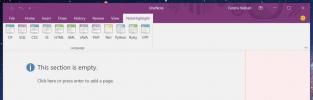Kaip optimizuoti iš MS Word eksportuotų PDF rinkmenas
PDF rinkmenos yra tinkamiausias dokumento formatas, kai reikia dokumentą paskelbti internete. Daugelis žmonių gali naudoti teksto rengyklę, pavyzdžiui, „MS Word“, norėdami sukurti dokumentą, tačiau greičiausiai jie paskelbs jį kaip PDF. „MS Word“ turi įmontuotą funkciją, leidžiančią eksportuoti dokumentą kaip PDF byla. Tai patogu ir dokumentas pateikiamas nepriekaištingai. Yra tik viena problema; dokumento dydis. PDF failas, kurį sukuria „MS Word“, yra daug didesnis nei turėtų būti. Jei eksportuojamame dokumente yra vaizdų, jis bus dar didesnis. Jei tai dokumentas, kurį ketinama paskelbti internete, ar net el. Paštu, tai yra problema. Geros naujienos yra tai, kad galite gana lengvai optimizuoti iš MS Word eksportuotas PDF rinkmenas.
Eksportuoti dokumentą kaip PDF failą
Atidarykite failą, kurį norite eksportuoti kaip PDF failą. Eikite į Failas> Eksportuoti.

Eksporto ekrane spustelėkite mygtuką „Sukurti PDF / XPS“. Būsite nukreipti į dialogo langą „Skelbti kaip PDF arba XPS“, kuriame galėsite išsaugoti savo dokumentą.
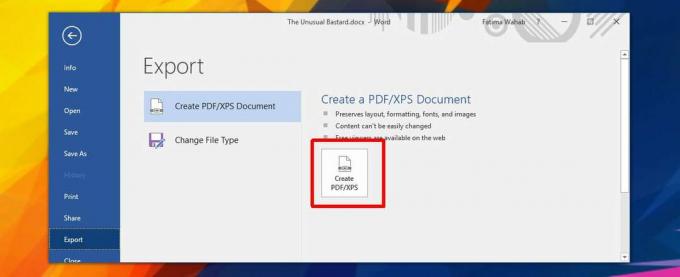
Sumažinkite dydį
Eksportuodami dokumentą gausite dvi parinktis, kaip optimizuoti iš MS Word eksportuotas PDF rinkmenas. Numatytoji parinktis yra „Standartinė“, ir ji visada sukurs daug didesnį PDF failą. Norėdami sukurti mažesnį failą, pasirinkite parinktį „Sumažinti dydį“ dialogo lange Skelbti kaip PDF arba XPS.

Pasirinkite Standartiniai šriftai
„MS Word“ galite naudoti beveik bet kurį šriftą, įdiegtą jūsų sistemoje. Vienintelė problema yra tai, kad ne visi turi šriftus, kuriuos turite. Jei siunčiate „MS Word“ dokumentą, šriftas netaikomas. Jei vis dėlto eksportuosite tą dokumentą į PDF, jums nereikės rūpintis šriftu, nes šriftas bus įdėtas į failą. Tai padidins failo dydį. Jei jūsų pasirinktas šriftas yra dokumento projekto dalis, jūs, be abejo, turite padaryti kompromisą dėl failo dydžio.
Jei jums nerūpi šriftas, geriausia naudoti vieną iš standartinių šriftų, kurie palaikomi PDF peržiūros priemonėse. Šiuos šriftus sudaro „Times New Roman“, „Arial“ ir „Helvetica“.
Jei vis dar turite gana didelį PDF failą, kurio negalite bendrinti el. Paštu, galite naudoti internetu suspaudimo programos, kad dar labiau sumažintumėte dydį, tačiau nepatartina to daryti, jei vaizdas yra sunkus dokumentas. Turėdami sunkių vaizdų dokumentus, neturite per daug galimybių. Jei jūsų failas yra tekstinis, galite padaryti mažesnį failą, kurį lengviau bendrinti.
Paieška
Naujausios žinutės
Eksportuokite „Outlook 2010“ paštą, kontaktus, užrašus, užduotis ir paskyrimus
„Outlook 2010“ turi išsamios eksporto galimybės pagal numatytuosius...
Vieno gautųjų aplanko nustatymas visoms „Outlook 2010“ paskyroms
Be abejo, „Outlook 2010“ išsiskiria, kai reikia valdyti kelias el. ...
Kaip tinkamai suformatuoti kodą „OneNote“
„OneNote“ nuėjo ilgą kelią nuo jo išleidimo. Tai prasidėjo kaip lab...